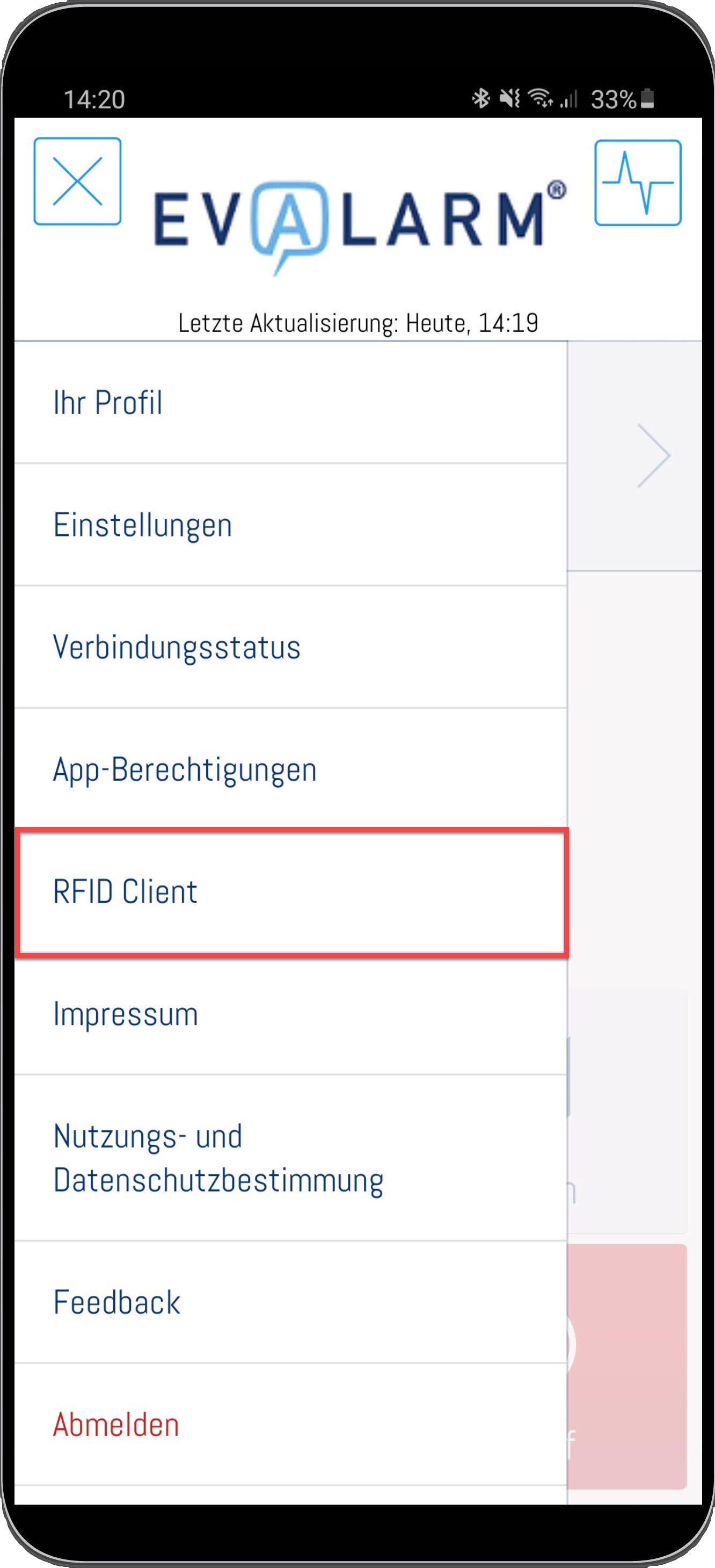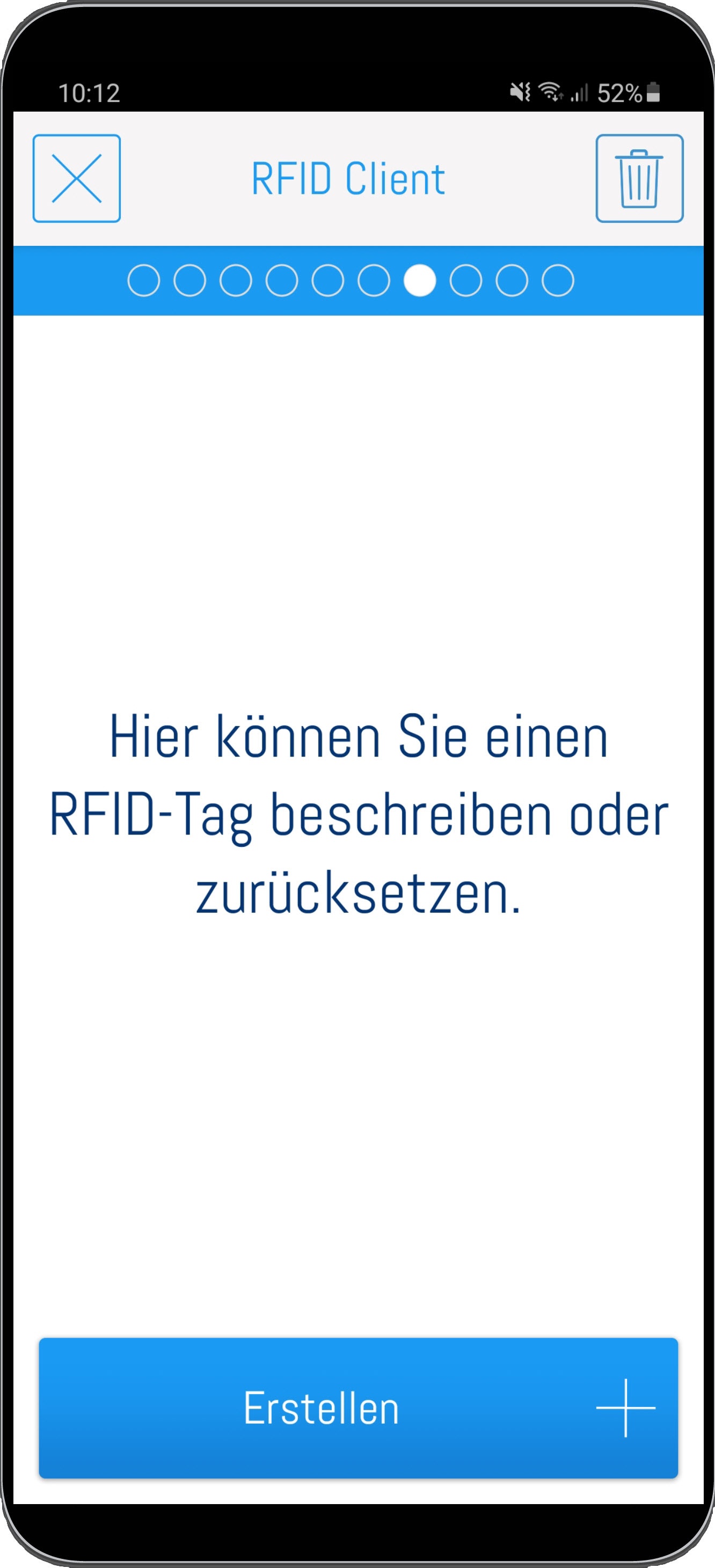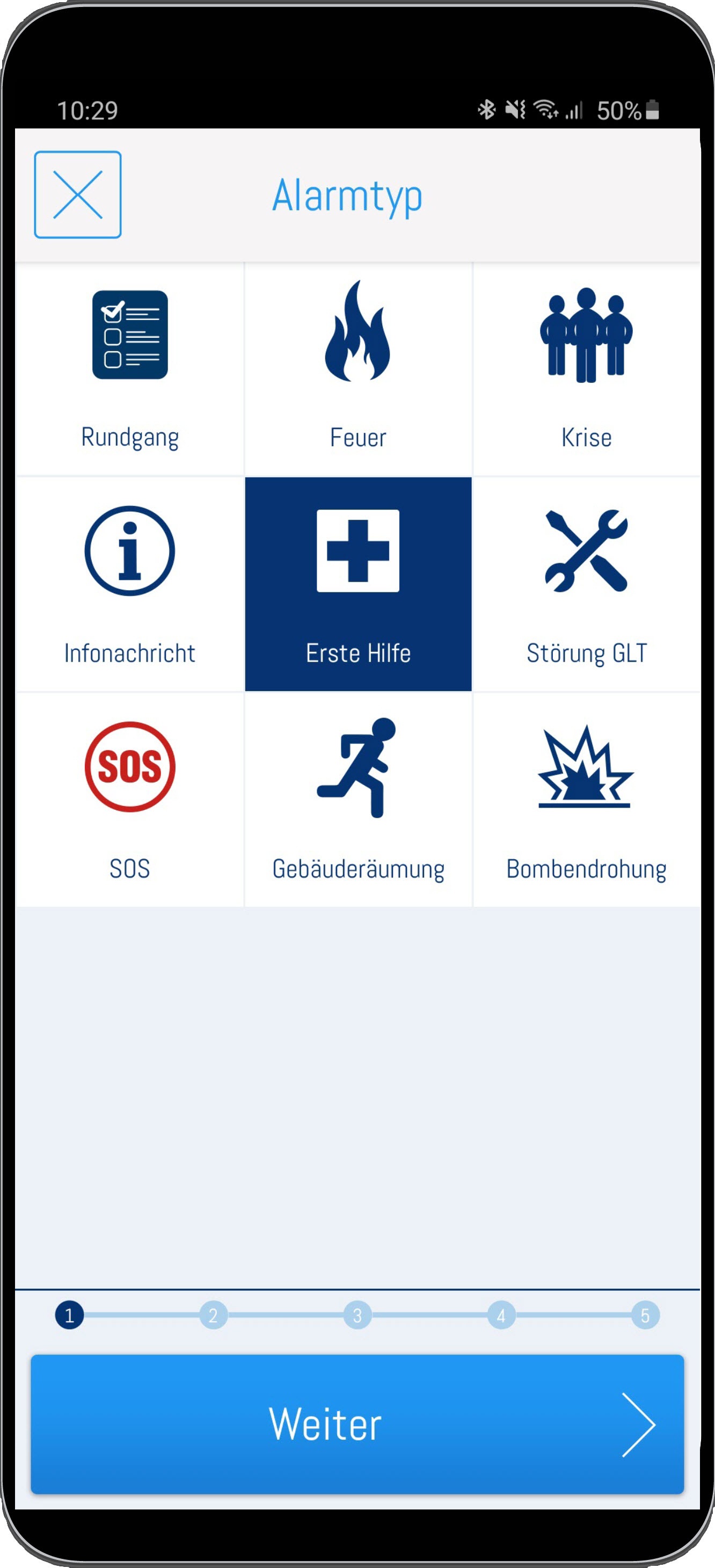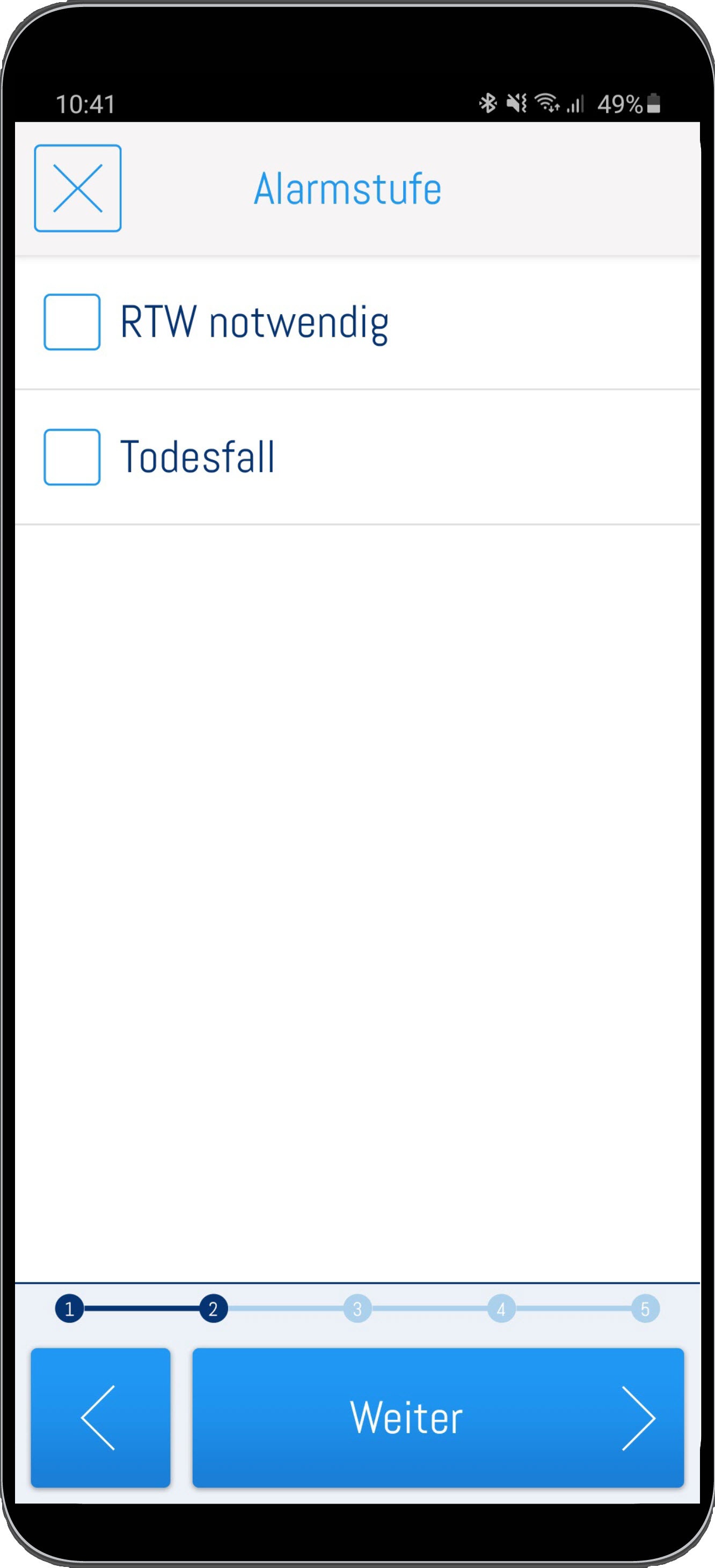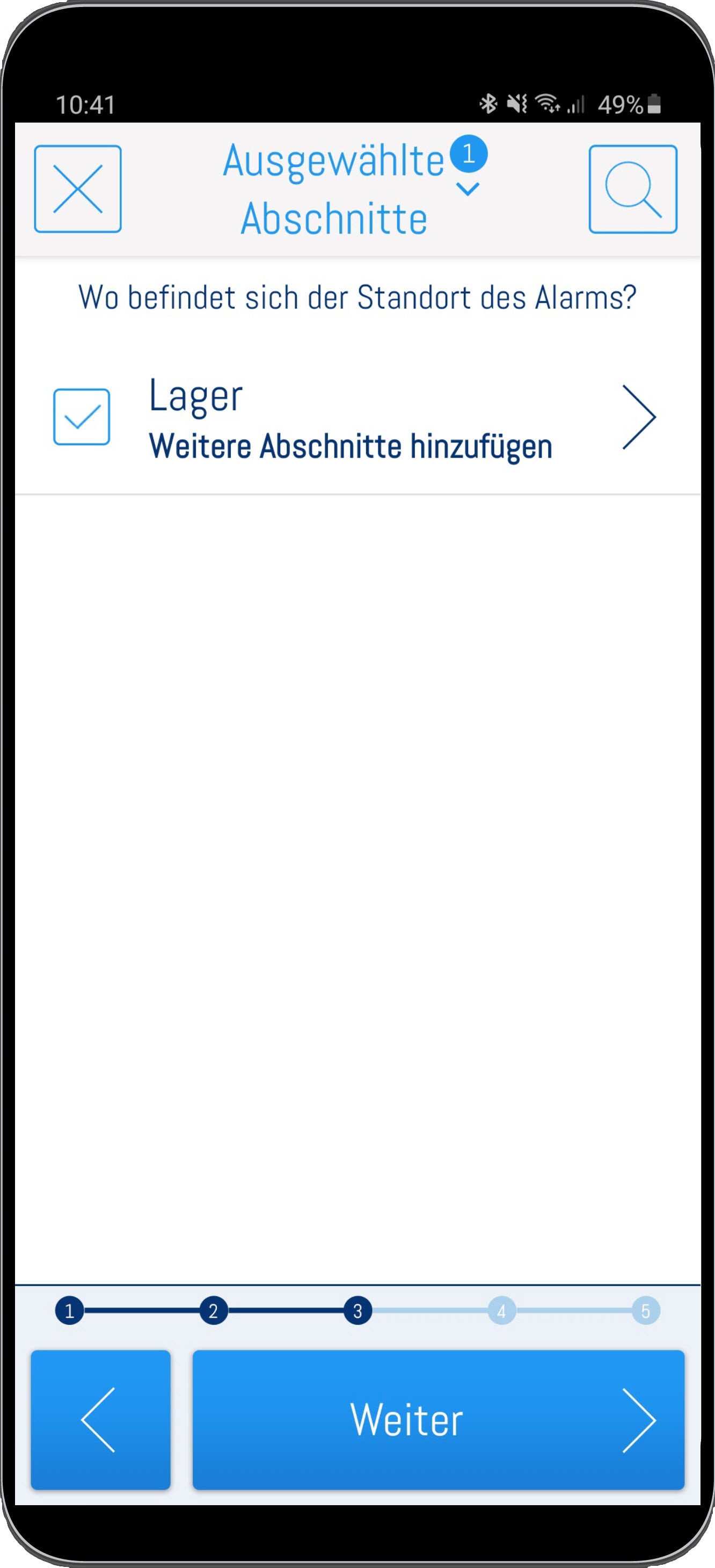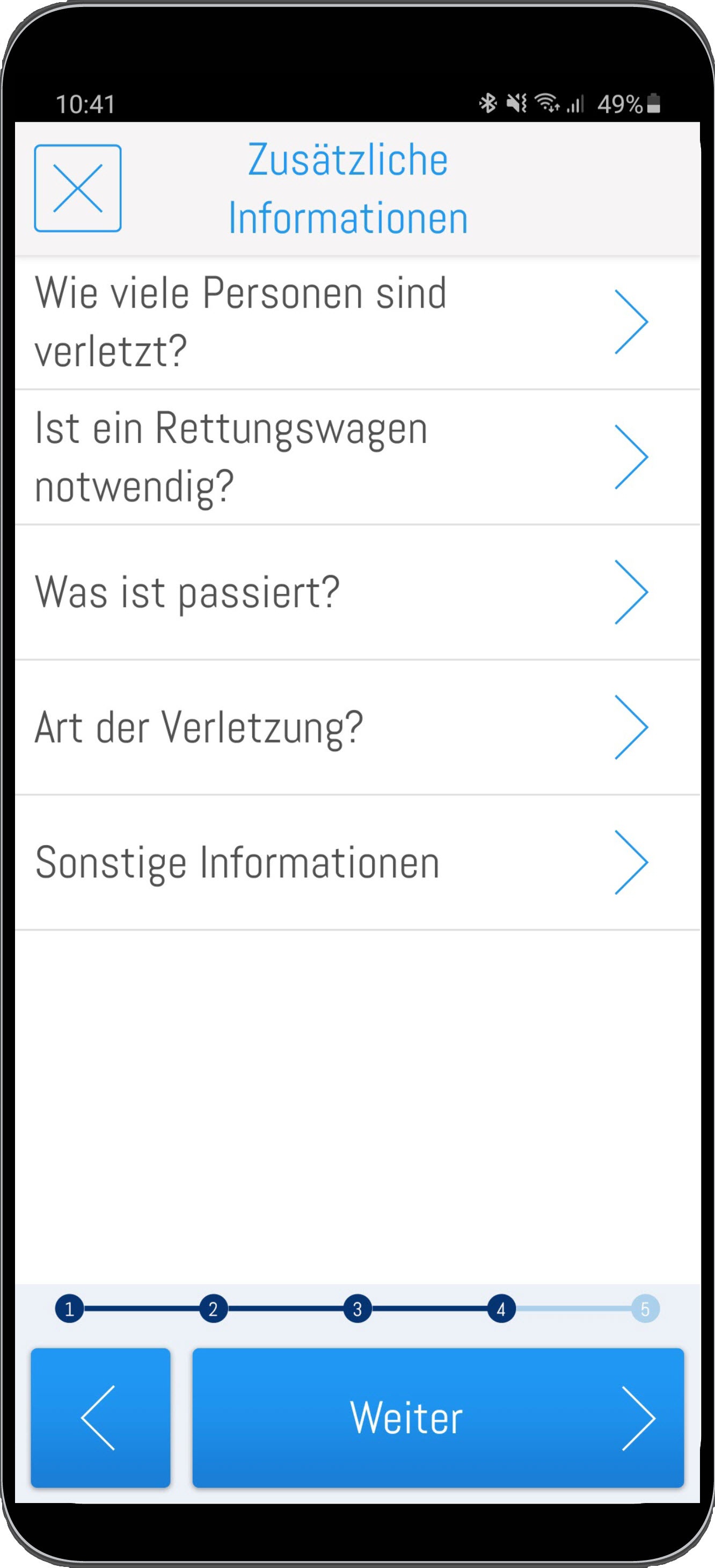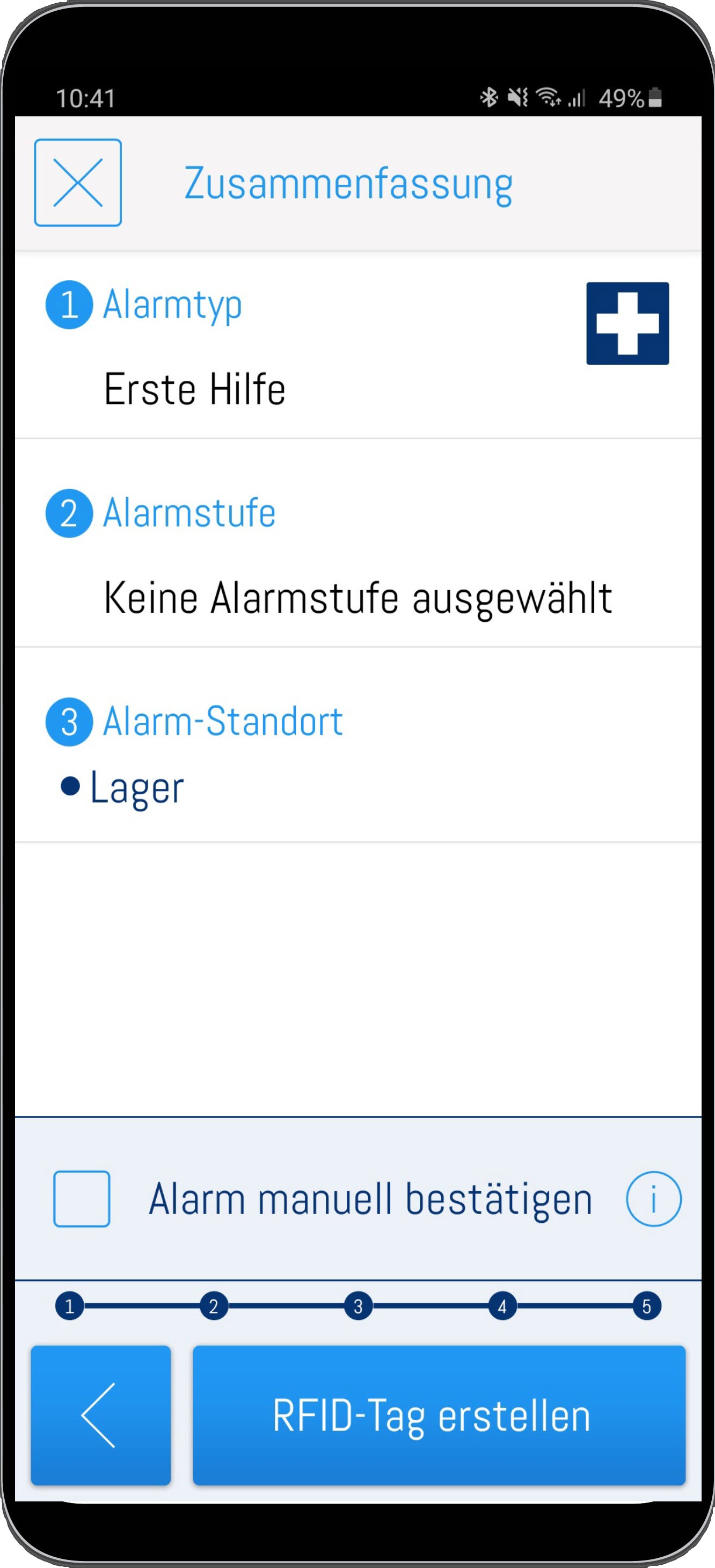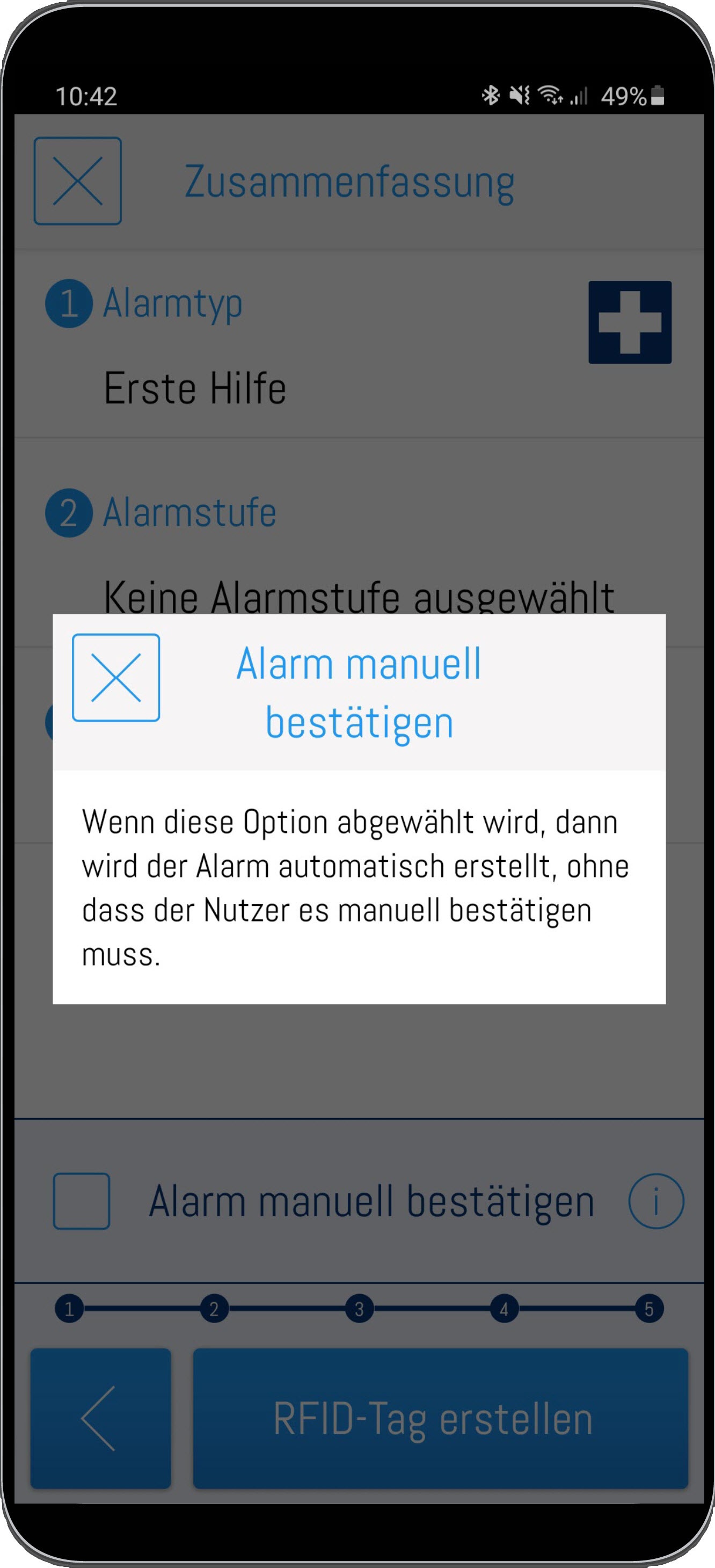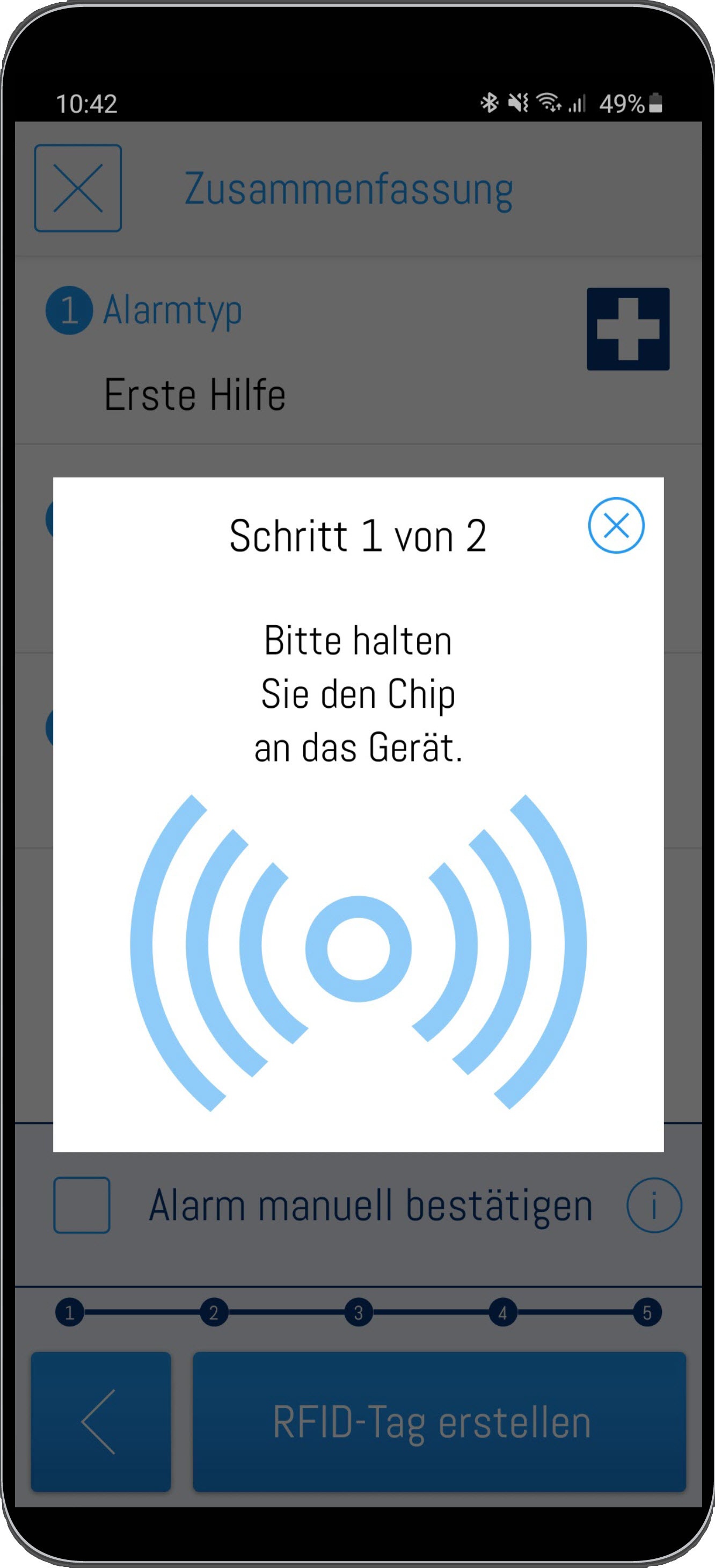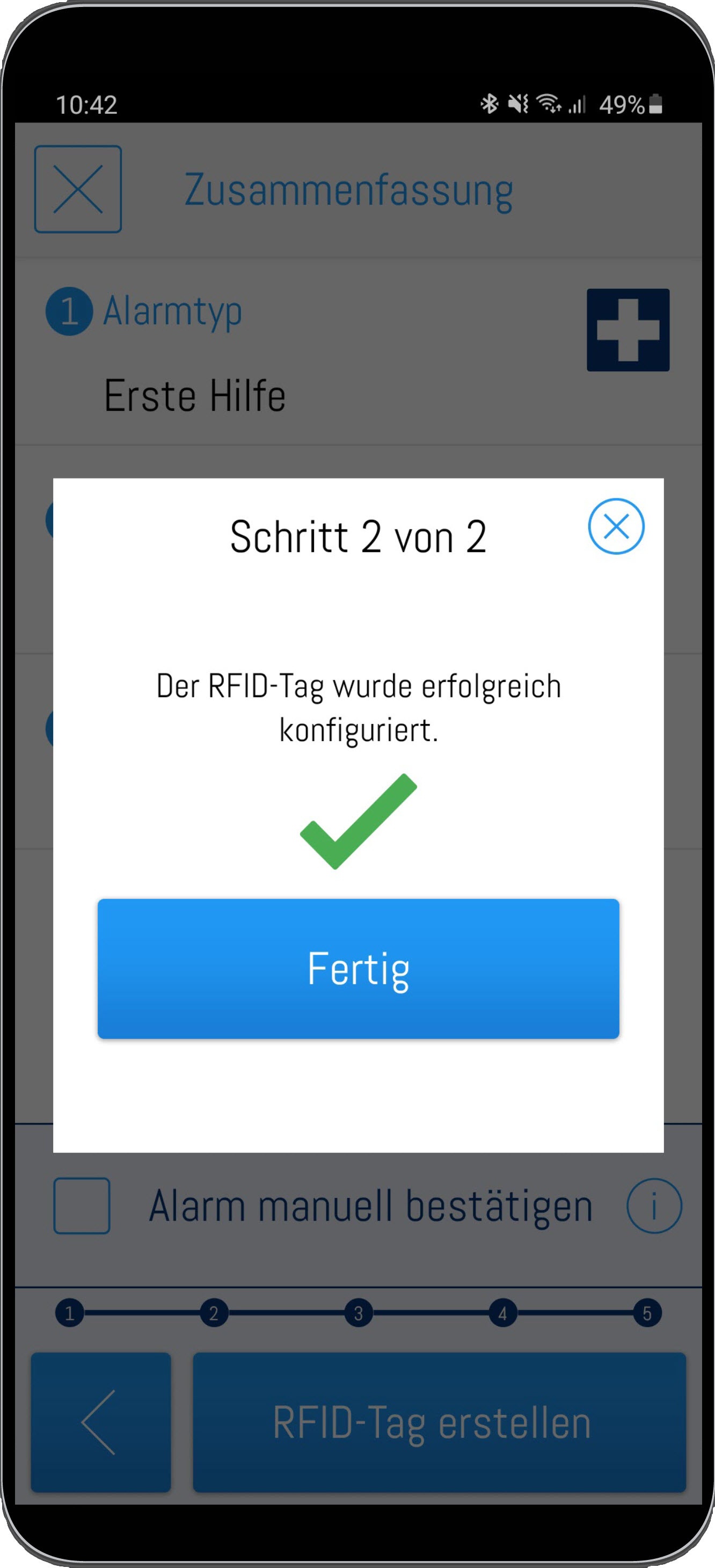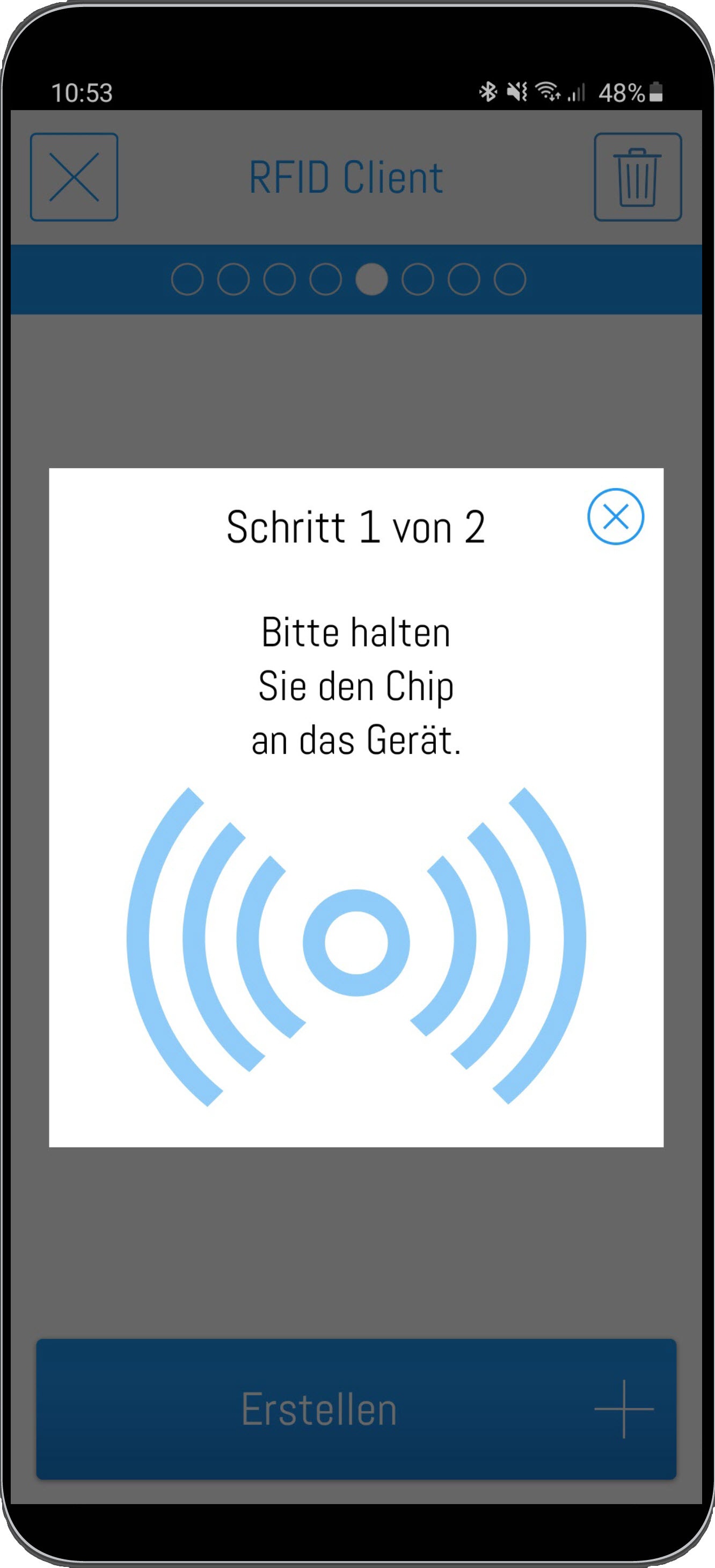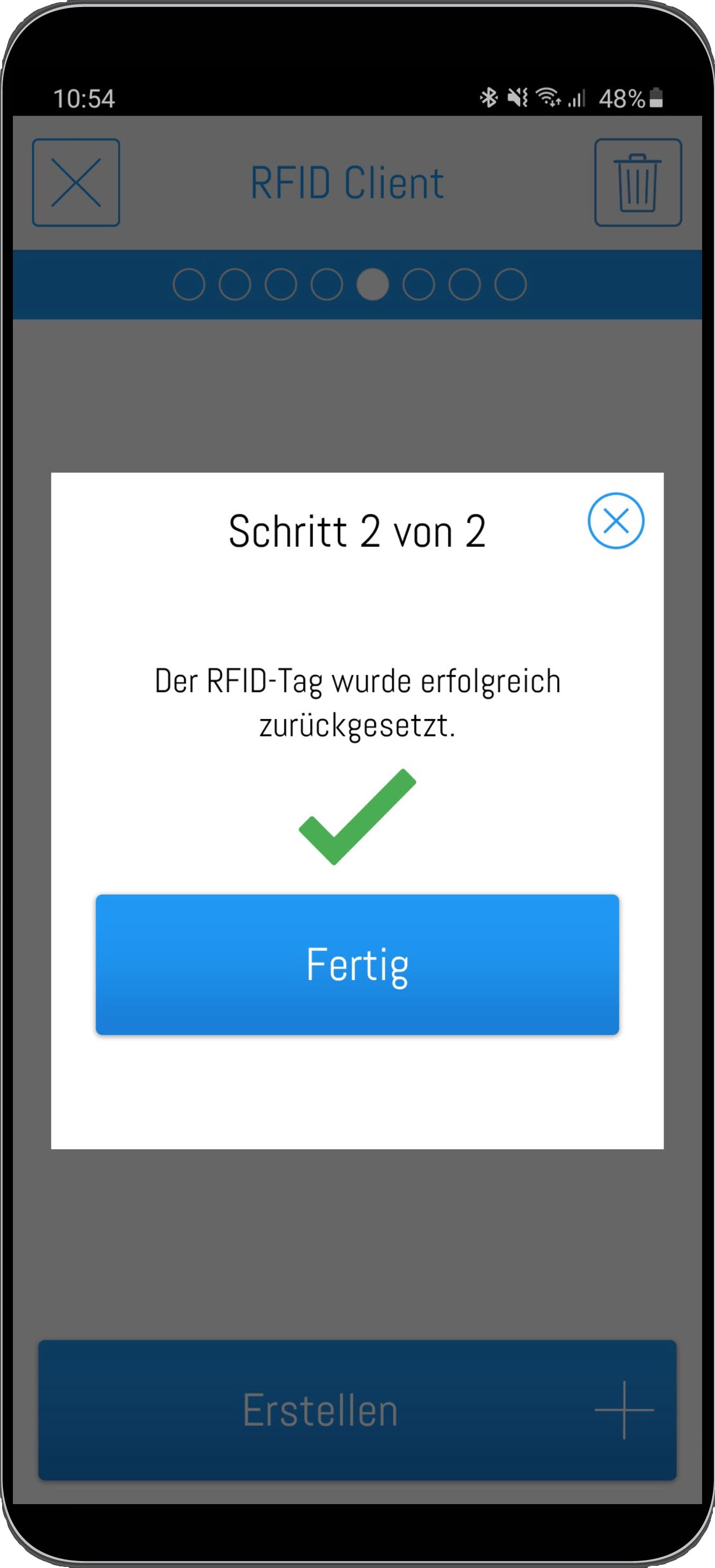Der RFID-Client bietet Ihnen die Möglichkeit RFID-Tags zu beschreiben, sodass über diese direkt Alarme in EVALARM ausgelöst werden können.
Wenn ein RFID-Tag entsprechend in EVALARM konfiguriert wurde, dann kann der Nutzer sein Telefon ganz einfach an den RFID-Tag halten und es wird direkt der entsprechend konfigurierte Alarm in EVALARM ausgelöst.
Das Telefon muss zum Auslösen über den RFID-Tag entsperrt sein. Die EVALARM App selbst muss dabei nicht geöffnet sein. Diese wird dann automatisch über den Tag gestartet. |